Windows 10 Manager批量卸載程序的操作方法
Windows 10 Manager這款軟件的主要功能就是幫助用戶優(yōu)化電腦系統(tǒng),用戶可以通過軟件中的很多功能針對(duì)性的優(yōu)化電腦系統(tǒng),其中就包括垃圾清理、重復(fù)文件查找、卸載程序等,在卸載程序的功能中還是可以批量進(jìn)行卸載的,這樣用戶就不用一個(gè)個(gè)的選擇程序卸載了,在卸載程序時(shí)也節(jié)省了很多時(shí)間。那么今天小編就來跟大家分享一下使用Windows 10 Manager這款軟件來批量卸載程序的操作方法吧,有需要的朋友不妨一起來看看小編分享的方法,希望能夠幫助到大家。
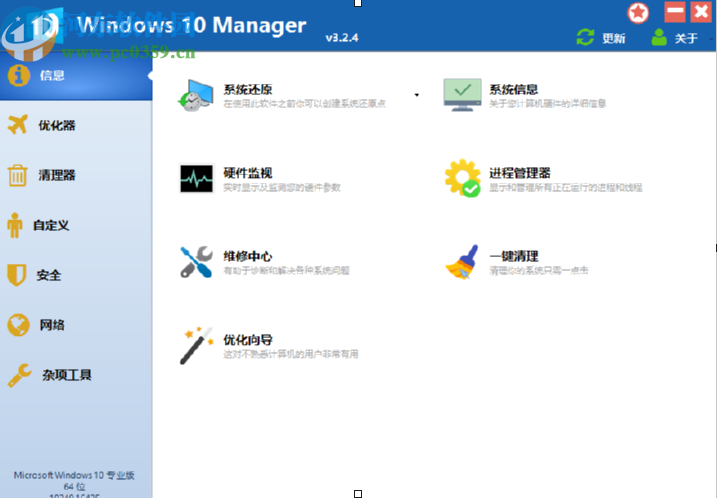
1.首先第一步我們打開軟件之后在界面左側(cè)找到清理器這個(gè)功能選項(xiàng),然后點(diǎn)擊切換到清理器界面中。
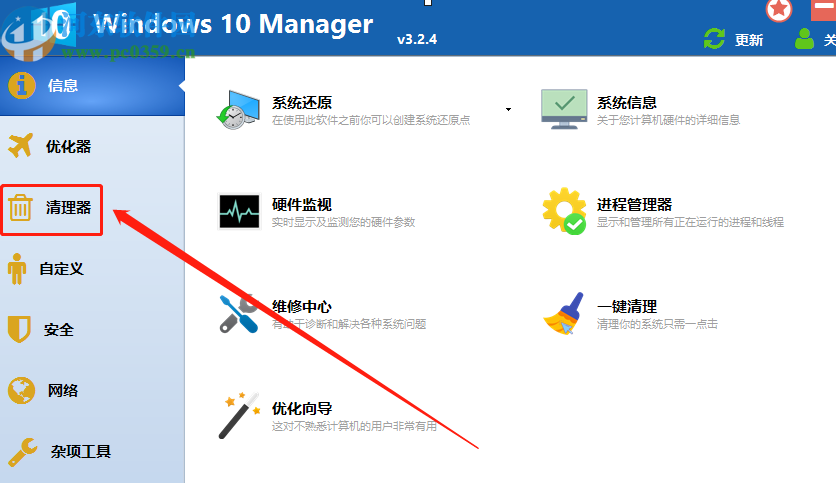
2.切換到清理器功能界面之后,我們就可以點(diǎn)擊界面中的智能卸載器這個(gè)功能了,點(diǎn)擊之后進(jìn)入到卸載程序的功能中。
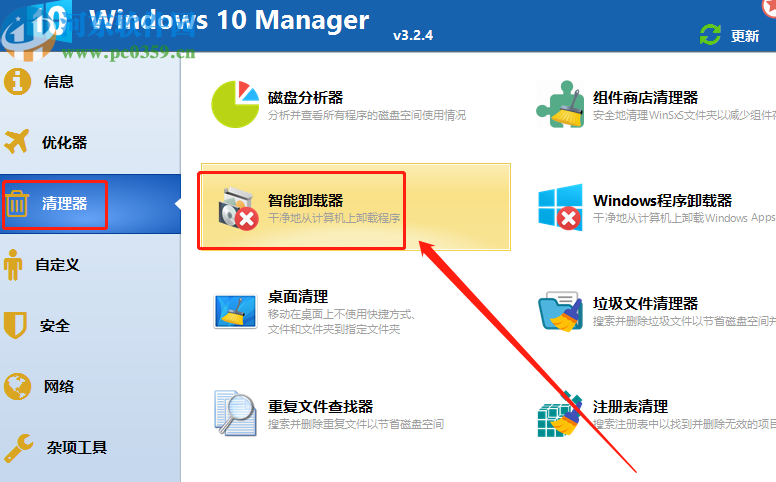
3.進(jìn)入到卸載程序的功能界面之后,下一步在出現(xiàn)的界面左上角就可以看到批量卸載這個(gè)功能圖標(biāo)了,然后我們點(diǎn)擊它。
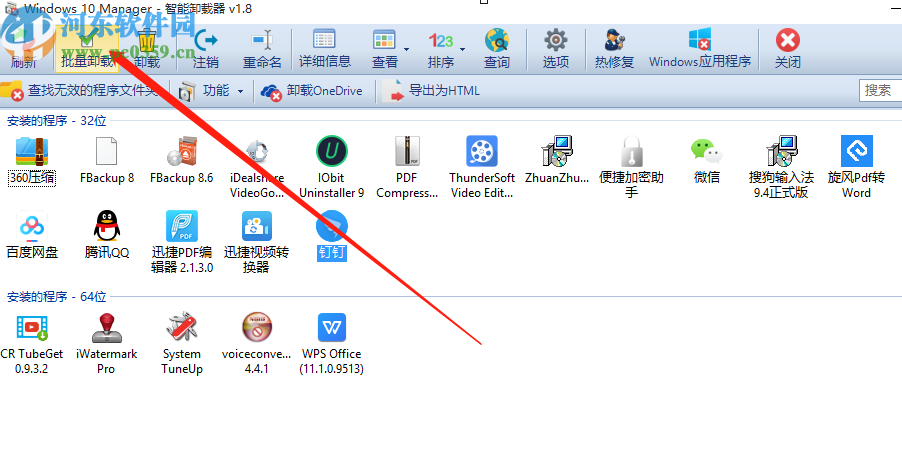
4.點(diǎn)擊批量卸載圖標(biāo)之后界面中顯示的程序也都變成了可以選擇的狀態(tài),我們勾選想要批量卸載的程序之后點(diǎn)擊卸載這個(gè)功能按鈕即可開始卸載操作。
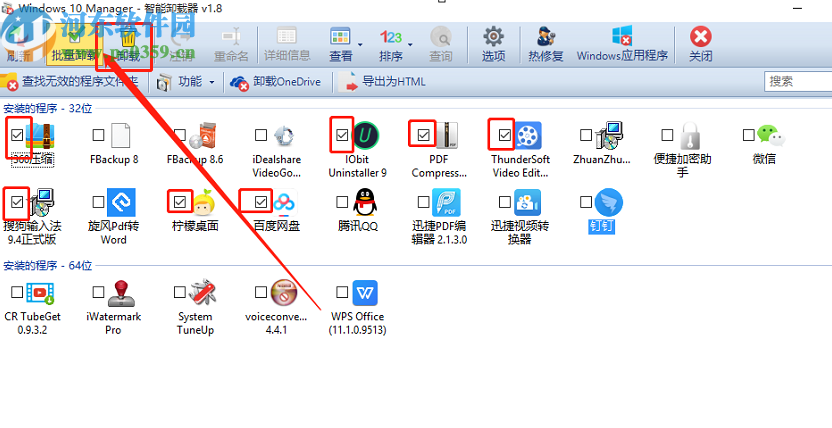
5.最后我們點(diǎn)擊卸載功能按鈕之后界面中就會(huì)出現(xiàn)選擇的程序卸載向?qū)Ы缑媪耍覀兏鶕?jù)向?qū)c(diǎn)擊卸載軟件即可。
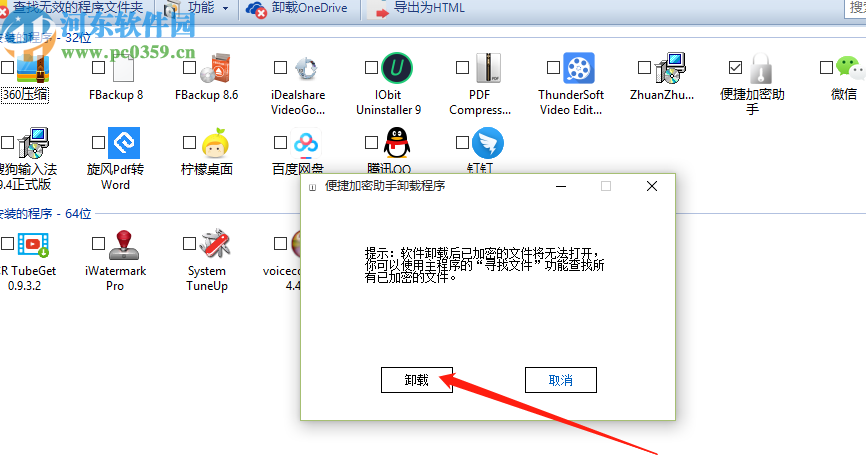
使用上述教程中的操作方法我們就可以通過Windows 10 Manager這款軟件來批量卸載程序了,有需要的朋友不妨一起來看看小編分享的方法教程,希望這篇教程能夠?qū)Υ蠹矣兴鶐椭?/p>
相關(guān)文章:
1. Windows 10 Manager分割TXT文件的方法2. Windows 10 Manager掃描系統(tǒng)重復(fù)文件的方法3. Windows 10 Manager還原注冊(cè)表的操作方法4. Windows 10 Manager清理注冊(cè)表的方法5. Windows 10 Manager自定義管理右鍵菜單的方法6. Windows 10 Manager一鍵清理系統(tǒng)的操作方法7. Windows 10 Manager設(shè)置中文界面的方法8. Windows 10 Manager清理注冊(cè)表編輯器的方法9. 使用Windows 10 Manager備份注冊(cè)表編輯器的方法10. Windows 10 Manager清理垃圾文件的方法
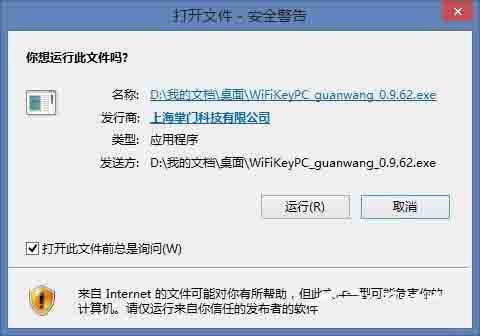
 網(wǎng)公網(wǎng)安備
網(wǎng)公網(wǎng)安備